Je to ľahké Ty trúbka frustrovať používateľov, pretože pod výzvami sú videá a nekonečné sekcie komentárov veľa funkcií, ktoré môžu skutočne vylepšiť alebo pokaziť váš zážitok. Mysleli ste si, že ste vypli automatické prehrávanie, ale zdá sa, že je stále zapnuté, keď premietate svoje rodinné videá na televízore. Dostávate upozornenia, keď vysielajú ľudia v celom dome. Prečo? A čo je dôležitejšie, ako tieto nepríjemnosti ukončíte? Tu je postup.
- Ako ovládať a zastaviť niekoho, kto prenáša z YouTube
- Ako zabrániť YouTube pri automatickom hraní pri prenášaní
- Ako rýchlo preskočiť dopredu alebo dozadu vo videu YouTube
- Ako zmeniť to, kam až siaha vaše dvojité klepnutie
- Ako vypnúť obraz v obraze
Ako ovládať a zastaviť niekoho, kto prenáša z YouTube
Keď niekto prenáša obsah z YouTube (alebo väčšiny ostatných aplikácií) na Chromecast, v predvolenom nastavení sa k nemu pripojili všetci ostatní rovnaký smerovač ako v tom Chromecaste dostane upozornenie, ktoré im umožní ovládať tento obsah pri jeho odovzdávaní. To môže byť užitočné, ak potrebujete pozastaviť alebo zastaviť niekoho, kto vysiela YouTube na televíziu, ako keď člen rodiny opustí miestnosť bez toho, aby zastavili svoje obsadenie, alebo keď niekto z rodiny zavolá a musí pozastaviť videozáznam, keď už je jeho telefón v použitie.
Verizon ponúka Pixel 4a na nových linkách Unlimited iba za 10 dolárov za mesiac
- Otvor tvoj odtieň oznámenia prejdením prstom z hornej časti obrazovky smerom nadol.
- Klepnite na ikonu šípka dole vedľa názvu Chromecastu zobrazíte všetky ovládacie prvky, ak ešte nie je rozbalené upozornenie.
- V tomto oznámení je k dispozícii päť ovládacích prvkov:
- Ak chcete video pozastaviť, klepnite na Pauza.
- Hlasitosť vypnete klepnutím na Stíšiť.
- Video zastavíte klepnutím na Prestaň.
- Ak chcete otvoriť aplikáciu Google Home a pretáčať dopredu alebo dozadu v rámci skladby, klepnite na a prázdny priestor v upozornení Google Cast.
- Ak chcete zabrániť opätovnému zobrazovaniu týchto upozornení, klepnite na nastavenie prevodového stupňa.
-
Klepnite na Ovládacie prvky médií pre zariadenia Cast tieto upozornenia na tomto zariadení vypnúť.
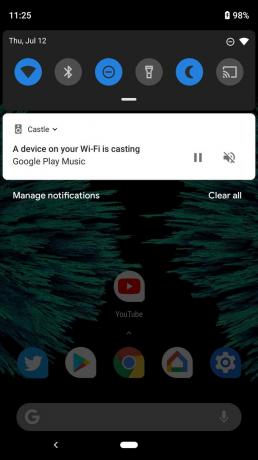


Stojí za zmienku, že tento prepínač sa nevzťahuje na všetky zariadenia vo vašom účte. Musíte ho vypnúť na každom zariadení, na ktorom nechcete, aby sa zobrazovali.
Ako zabrániť YouTube pri automatickom hraní pri prenášaní
Mysleli by ste si, že ak nechcete automatické prehrávanie, kým ste pozerať na telefóne, nechceli by ste to ani počas kastingu, však? Zdá sa, že YouTube to tak nevidí, pretože prepnutím všetkého v časti Automatické prehrávanie v nastaveniach YouTube sa nevypne Automatické prehrávanie počas prenášania. Jediným spôsobom, ako zmeniť toto nastavenie, je zmeniť ho zatiaľ čo niečo vrháš, tak poďme do toho a niečo vrhajme a teraz to vypnime, aby nás to nehryzlo, zatiaľ čo niečo sledujeme neskôr!
- Otvorené Ty trúbka.
- Klepnite na ikonu Ikona Google Cast v hornej lište.
- Ak je na vašom súčasnom Wi-Fi viac ako jeden Chromecast, klepnite na Chromecast do ktorého chcete hrať.
-
Klepnite na video.


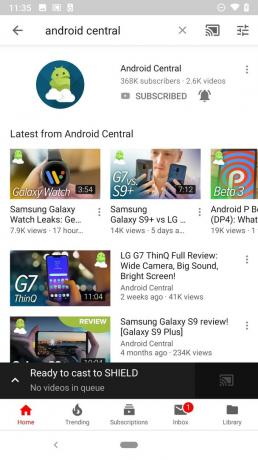
- Klepnite na hrať.
- Klepnite na Fronta v dolnej časti obrazovky prehrávania videa.
-
Klepnite na Automatické prehrávanie je zapnuté vypnúť.



Teraz môžete prestať prenášať svoje video a venovať sa svojej práci, obsahu, ktorý na vás YouTube nebude počas prenášania bežať.
Ako rýchlo preskočiť dopredu alebo dozadu vo videu YouTube
Pozerali ste niekedy video, potom niekto vošiel dovnútra a zmeškal ste to najlepšie? Tú vniknutia nemôžeme zastaviť, ale vo videu na YouTube sa môžeme rýchlo pretočiť a preskočiť.
- Ak sa chcete o niekoľko sekúnd vrátiť späť, dvakrát klepnite na ikonu ľavá strana obrazovky videa od viditeľných ovládacích prvkov.
- Ak chcete skočiť vpred o niekoľko sekúnd, dvakrát klepnite na ikonu pravá strana obrazovky videa od viditeľných ovládacích prvkov.
Počiatočné dvojité klepnutie môžete skombinovať tak, aby ste preskočili ďalšie a ďalšie. Ak chcete, môžete tiež posunúť čas, ktorý preskočí jedno dvojité klepnutie.
Ako zmeniť to, kam až siaha vaše dvojité klepnutie
Niektorí ľudia chcú, aby dvojité klepnutie preskočilo dlhšie obdobia, aby nemuseli úplne klepnúť mnohokrát, zatiaľ čo niektorí ľudia chcú dvojitým klepnutím preskočiť kratšie obdobia, aby dosiahli väčšiu presnosť hľadanie. Našťastie YouTube vychádza v ústrety obom davom ľudí, a tu je príklad, ako nastaviť dvojité klepnutie na získanie hodnoty:
- Otvorené Ty trúbka.
- Klepnite na váš avatar v pravom hornom rohu.
-
Klepnite na nastavenie.


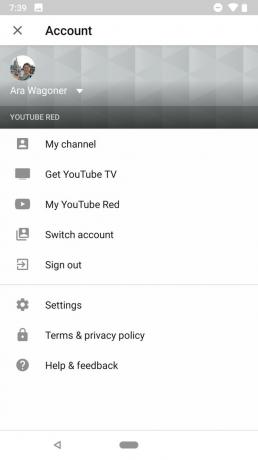
- Klepnite na Všeobecné.
- Klepnite na Vyhľadajte dvojitým klepnutím.
-
Vyberte ikonu prírastok radšej hľadáte.



